ダンジョンを作る
ここでは、ダンジョンの作成に関して解説していきます。ただし、森や山道といった屋外マップのダンジョンについての解説は、「街道・森・山を作る」を参照してください。
ダンジョンマップを作成する際には、タイルセットを「ダンジョン」に設定した新しいマップを作成してください。《→新しいマップを作る》
床と水の関係
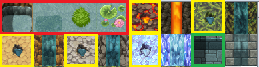 タイルセット「ダンジョン」に入っている水場タイルは、大きく 3 種に分けられます。
タイルセット「ダンジョン」に入っている水場タイルは、大きく 3 種に分けられます。
- 赤く囲んだタイル
- どんな床タイルとも問題なく組み合わせられ、底の深い部分や水草を生やすなどの装飾も可能です。
- 黄色く囲んだタイル
- 特定の床タイルとしか組み合わせられず、水草などの装飾も出来ませんが、組み合わせる床タイルに合ったデザインになっており、水辺のラインも自然な感じになります。
- 緑で囲んだタイル
- どんな床タイルとも問題なく組み合わせられます。側面が舗装されていますので、人工の水路を表現するのに最適です。
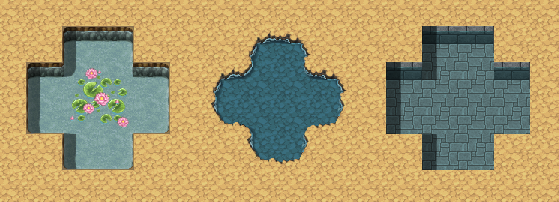
それぞれの特徴を踏まえた上で、作成するダンジョンのイメージに合わせて使用する水場タイルを選んでみてください。
また、穴タイルについても、特定の床と組み合わせるものと、どんな床とも組み合わせられるものの 2 種入っていますので、こちらも作成するダンジョンのイメージに合わせて選んでください。
洞窟を作る
ダンジョンは、「自然に出来たダンジョン」と「人工的に作られたダンジョン」の 2 つに分けることが出来ますが、ここでは「自然に出来たダンジョン」の例として、洞窟について解説します。
洞窟の作成は、森の作成と同じ手順で行うと作業が楽です。詳しい手順の解説については、森マップの作成について解説したページを参照してください。《→森を作る》
- 床(歩ける部分)を作る
- 壁(歩けない部分)を作る
- マップを装飾する
実際に洞窟を作る
では、実際に洞窟を作ってみましょう。サンプルとして、川や滝のある「岩洞窟」を作ります。
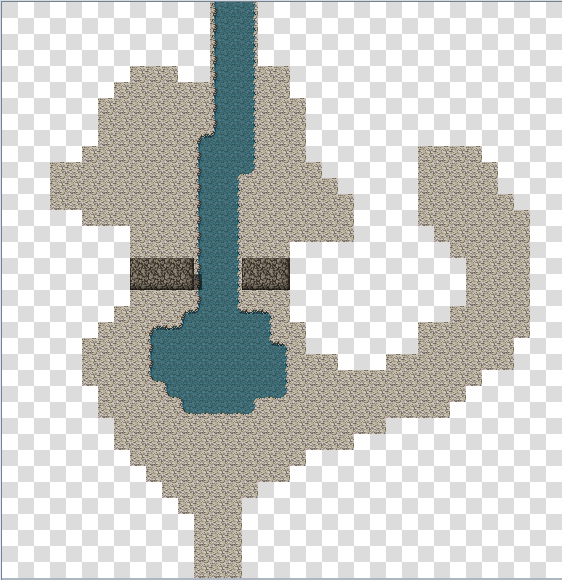
●床と同時に、川と滝を置く部分の段差を「壁B(岩洞窟)」タイルで作っておく
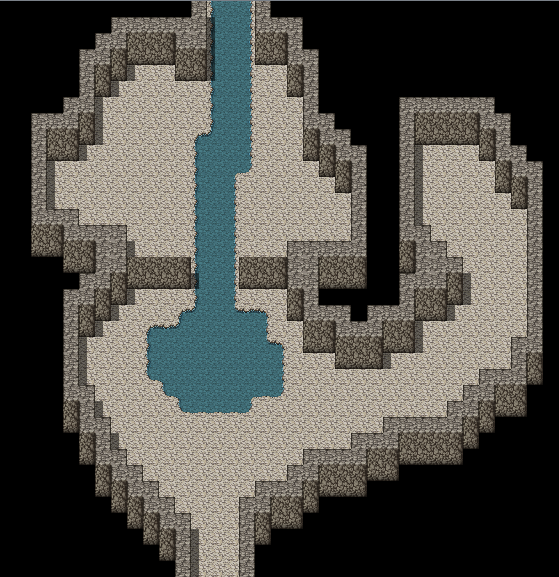
●壁を作って、余白を「暗闇」タイルで塗りつぶす

●「階段B(岩洞窟)」タイルで段差部分を登る階段と、「滝D(岩洞窟)」タイルで滝を作る
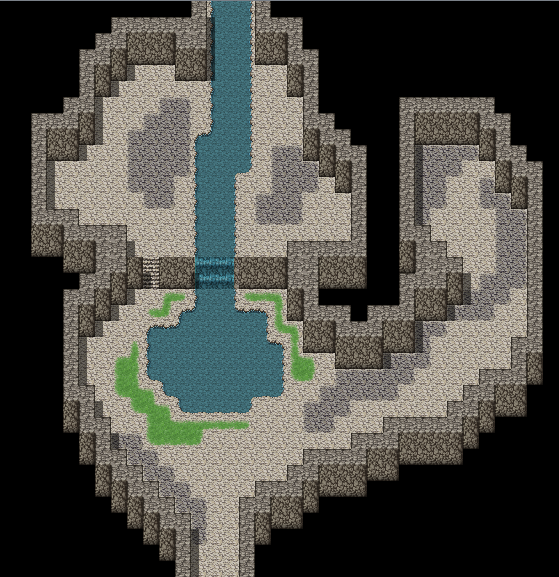
●「濃い床C(岩洞窟)」タイル、「床の苔」タイルなどで床を装飾する
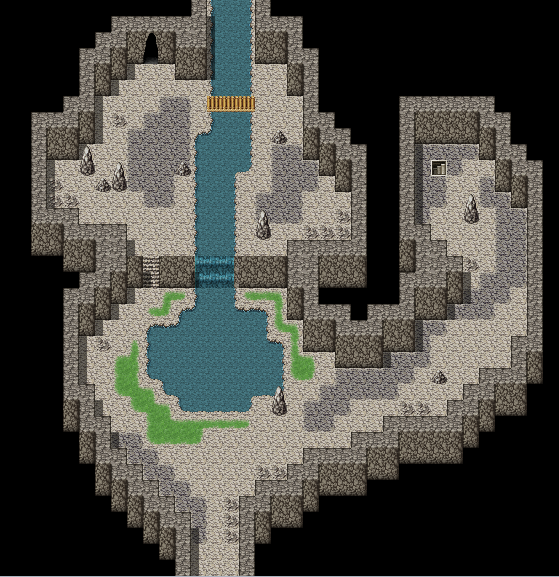
●川を渡る橋や下り階段、次のマップへの入口を配置し、岩などで装飾する
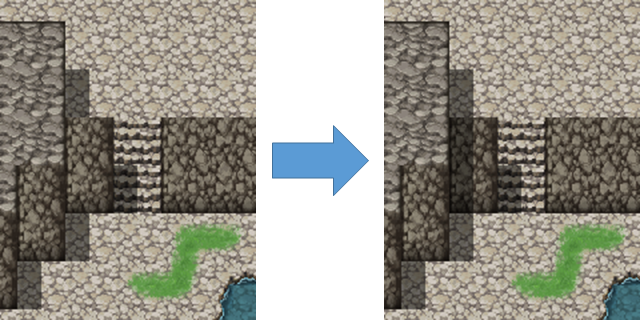
●段差を登る階段部分の影を修正する
これで、「岩洞窟」の完成です。壁は直線を少なくし、いかに自然な感じにするかが見映えの良いマップ作りのポイントでしょう。
なお、「イベント」を使うことで滝はより見映えを良くすることが出来ますが、今回は割愛しています。詳しく知りたい人は、イベントの解説ページを参照してください。《→イベントでマップを装飾する》
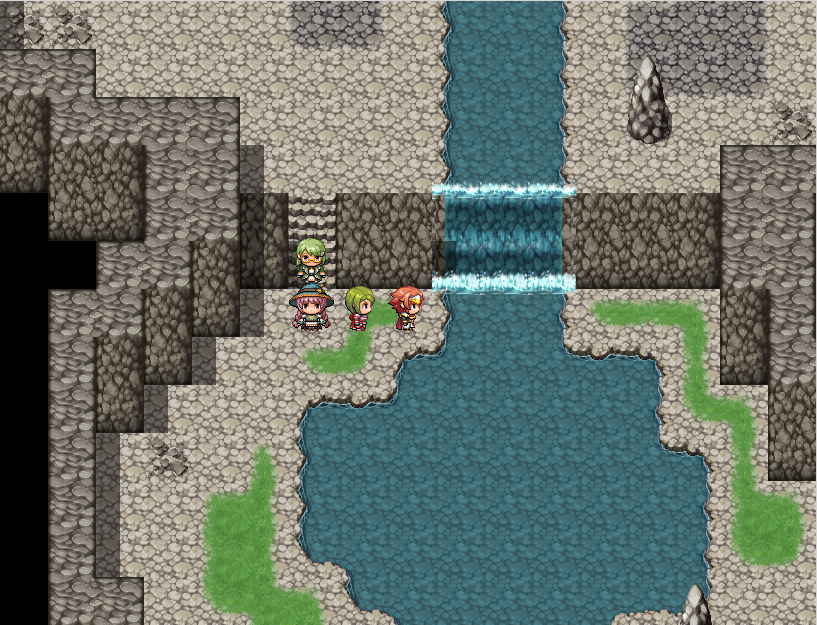
塔を作る
「人工的に作られたダンジョン」の例として、塔の作成について解説していきます。
人工的に作られたダンジョンは、自然に出来たダンジョンと違って直線主体の構造になります。また、塔のように地上から縦に高く伸びているダンジョンでは、上のフロアと下のフロアとで、フロア全体の形や上り階段と下り階段の位置関係を合わせる必要があります。いくらゲームの中の世界であっても、そういった部分は現実に合わせないとプレイヤーが強い違和感を抱いてしまうからです。
塔のように人工的に作られたダンジョンは、内装作成と同じ手順で行うと作業が楽です。詳しい手順の解説については、内装マップの作成について解説したページを参照してください。《→町や城の内装を作る》
では、実際に塔を作ってみましょう。サンプルとして、3 階建てで、1 階と 2 階は同じ大きさ、3 階が若干小さい塔を作ることにします。
1階のベースを作る
まずは、1 階のベース作りです。壁と床、上り階段を置き、外への出口も用意した上で、余白を「暗闇」タイルで塗りつぶしておきます。また、最低限の装飾だけしておくと、壁の位置を決める際の参考になります。
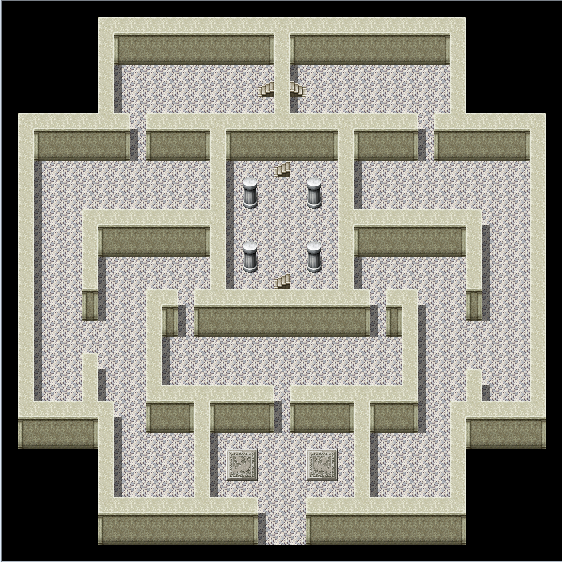
これで、1 階のベース作りは完了です。マップ名を「塔 1F」とでもしておきましょう。細かな装飾はまだ必要ありません。
2階のベースを作る
2 階は 1 階と同じ大きさですので、1 階のマップをコピーしましょう。マップ「塔 1F」をコピーし、マップ名を「塔 2F」に変更しておきます。
次に、上り階段がある位置に下り階段を置きましょう。こうすることで、1 階の上り階段と 2 階の下り階段の座標が一致します。
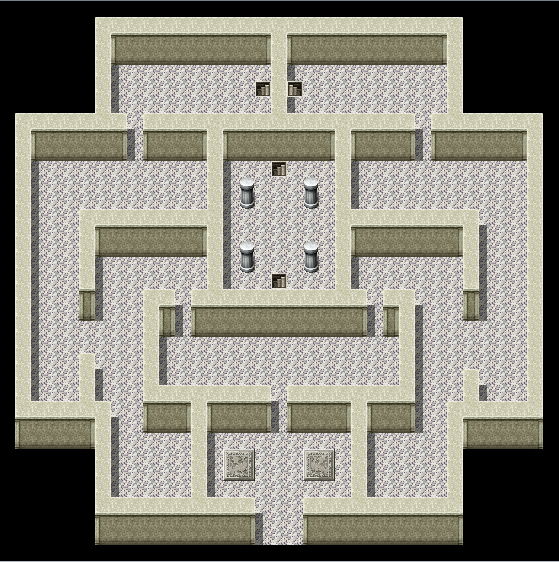
あとは、下り階段を消さないようにしながら、2階のレイアウトを作っていきます。外への出口は不要ですので壁タイルで消し、フロア内の壁の配置をいじった上で、上り階段を置きます。
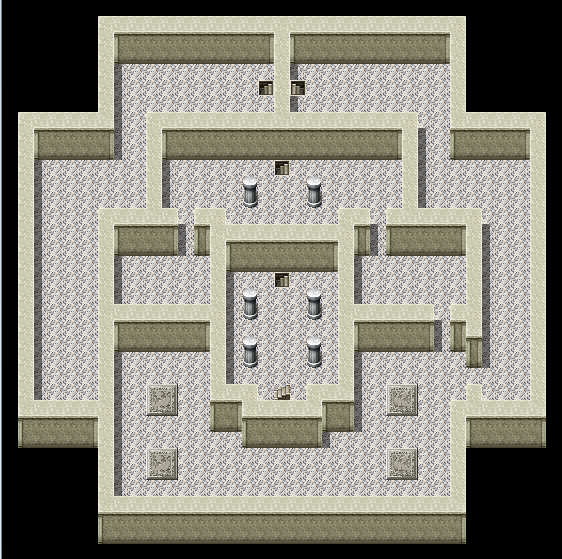
これで、2 階のベース作りは完了です。
3階のベースを作る
まずは、2 階のマップ(マップ「塔 2F」)をコピーし、マップ名を「塔 3F」に変更しておきます。
次に、マップ上にある下り階段は 1 階への階段ですので、床タイルで消しておきます。それから、上り階段がある位置に下り階段を置きましょう。
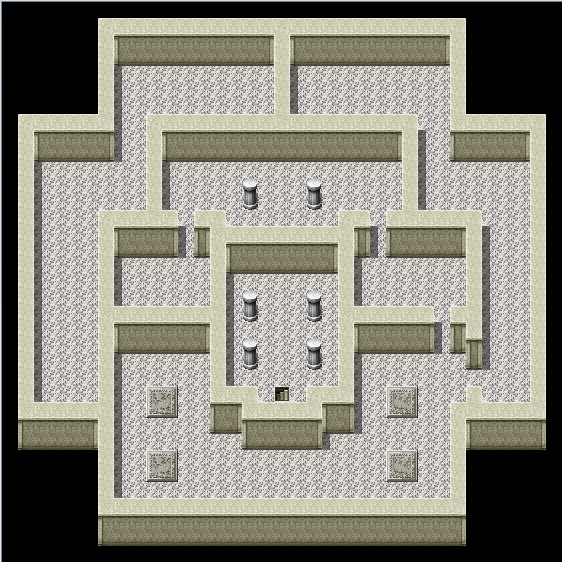
3 階は、1 ~ 2 階よりも小さくしますので、今の外周の壁の内側に新たな外周の壁を作ります。その後、それより外側にあるマップタイルは、すべて「暗闇」タイルで消しておきます。
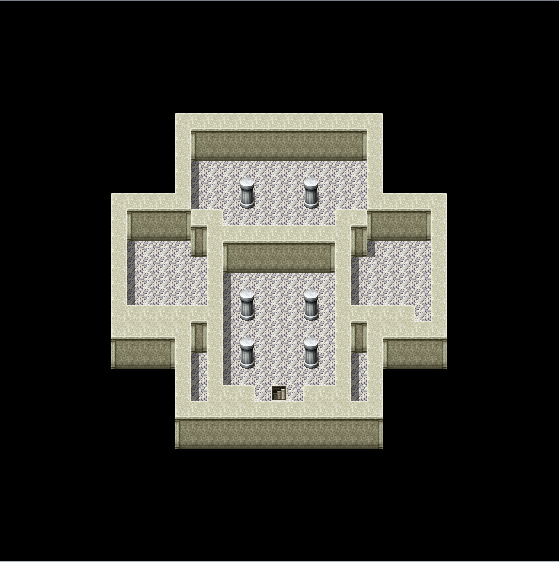
それから、3 階のレイアウトを作りますので、下り階段を消さないようにしながらフロア内の壁の配置を変更しましょう。
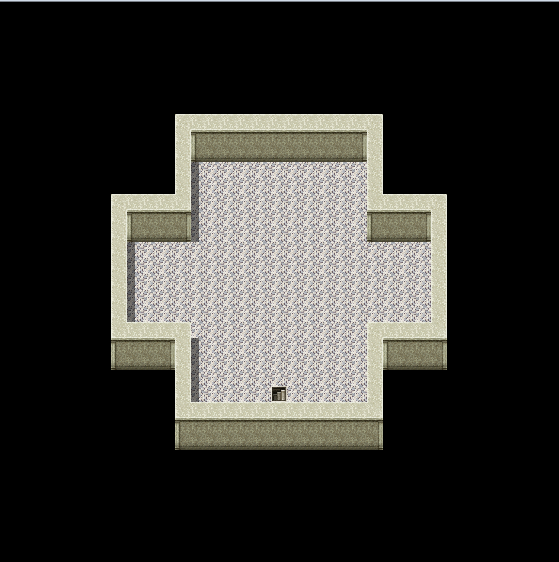
フロアの大きさを小さくした分、上下左右に余白が増えています。[シフト機能]や[マップサイズの変更]を使って、余白のタイル数を 1 ~ 2 階と同じにしておきましょう。
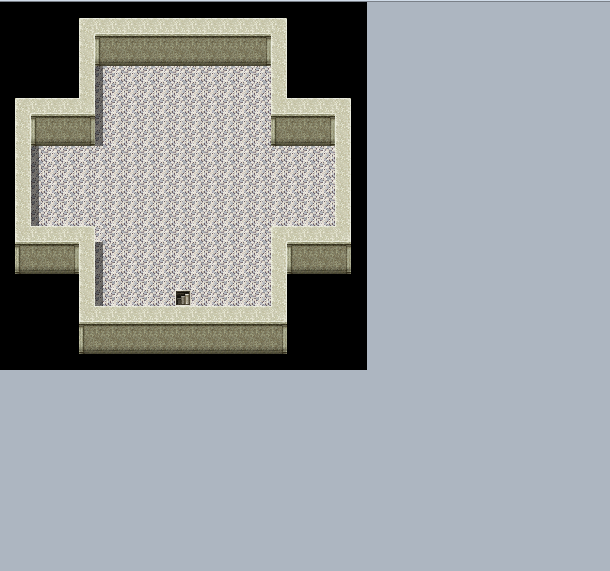
これで、3 階のベース作りは完了です。
各階を装飾する
すべての階のベース作りが完了しましたので、あとは装飾するだけです。窓をつけたり、石碑などを置いたり、セット C にある「装飾柱」を使ったりして、それぞれ装飾していきましょう。
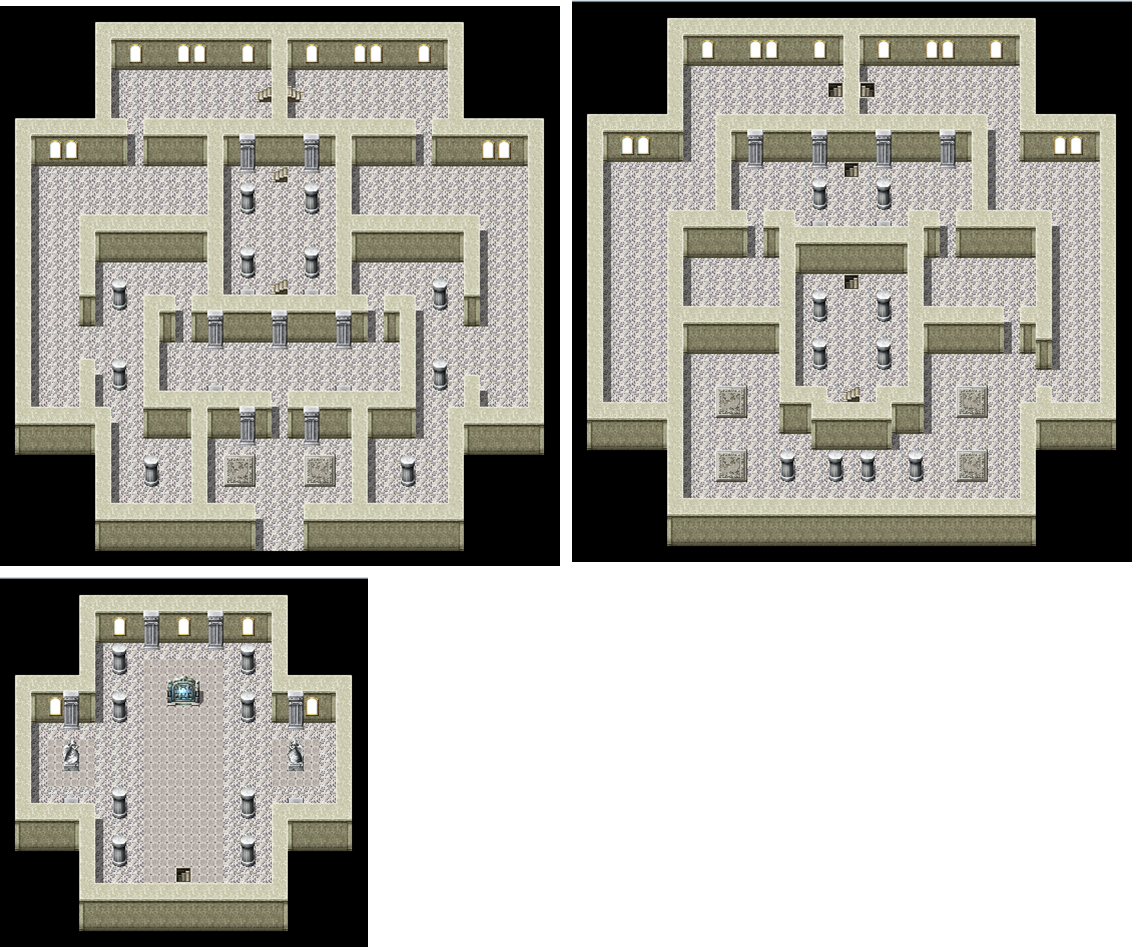
これで、塔の完成です。フロアの大きさが同じマップや、階段の位置関係を合わせたいマップでは、コピーを上手く活用することが作業を楽にするコツとなります。
立体構造を作る
文字通り、壁としての役割を果たす壁タイルですが、この壁タイルの上を歩かせることが出来ます。
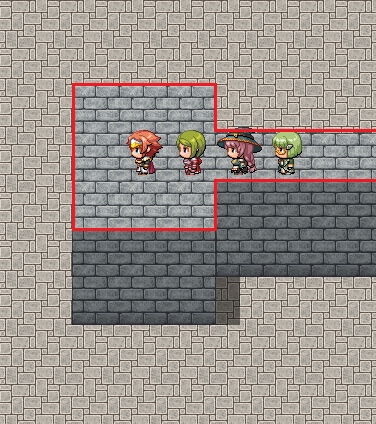
●赤いラインを越えて通行することは出来ない
これを利用することで、手軽に立体構造のマップを作成することが出来ます。
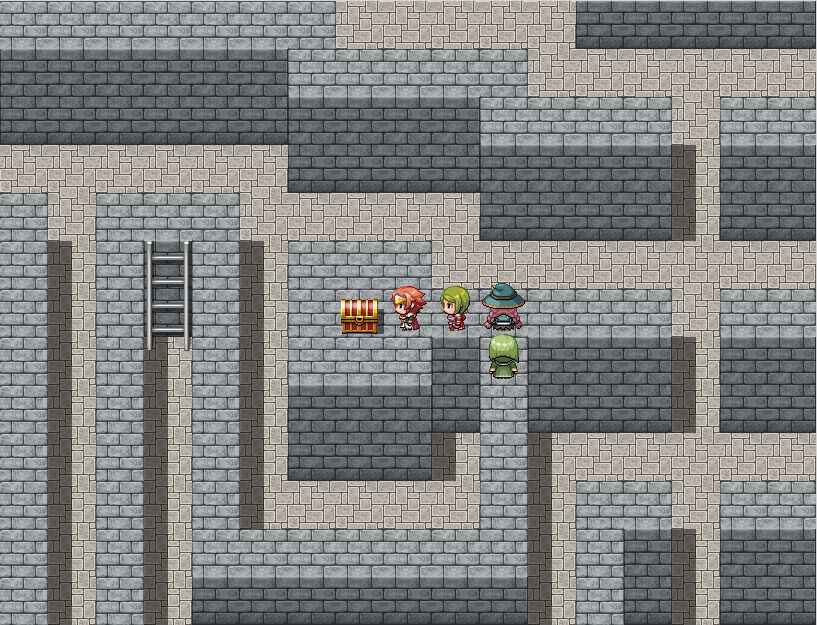
●「鉄ばしご」を登って壁の上を進む
ただし、注意すべき点があります。床と隣接する位置にセット B ~ E に入っている通行可能なマップタイルを置いてしまうと、壁の上と床とを直接行き来出来るようになってしまいます。ですので、そういったマップタイルを置かないようにしましょう。
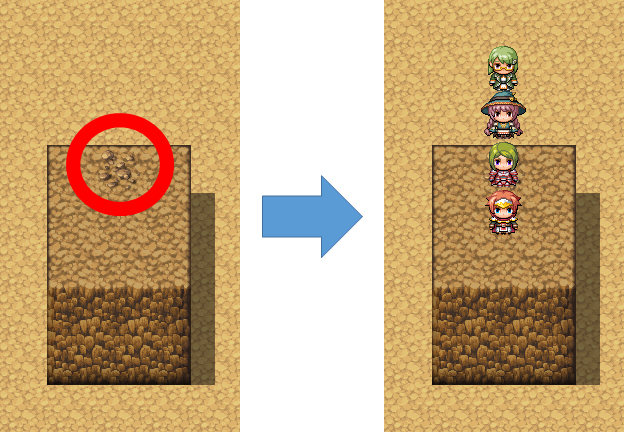
●床と隣接する位置に通行可能な「砂利」タイルを置くと、そこを通って壁の上へ行けてしまう
立体構造のマップは、レイアウトを考えるのが少々大変ですが、レイアウトさえ出来てしまえば作成自体は非常に楽ですので、ゲーム内でのちょっとしたアクセントとして、こういうマップも用意してみると面白いと思います。
異空間を作る
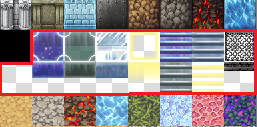 セット A の「暗闇」タイルの右側と、その下の段にあるタイルは、透明、もしくは半透明になっているマップタイルです。これらのマップタイルは「下層」に置かれますから、このままですと透明部分が黒くなってしまい、せっかく透明や半透明になっていても、それを活かすことが出来ません。
セット A の「暗闇」タイルの右側と、その下の段にあるタイルは、透明、もしくは半透明になっているマップタイルです。これらのマップタイルは「下層」に置かれますから、このままですと透明部分が黒くなってしまい、せっかく透明や半透明になっていても、それを活かすことが出来ません。
そこで、透明や半透明を活かすために、これらのマップタイルは「遠景」と組み合わせて使用します。《→特殊なフィールドマップ》
では、半透明タイルと遠景とを組み合わせた例として、「異空間」マップを作ってみましょう。
実際に異空間を作る
まずは、「半透明の床A」タイルで歩ける部分を作ります。異空間ですから一般常識にとらわれる必要はありません。思うがままに作っていきましょう。
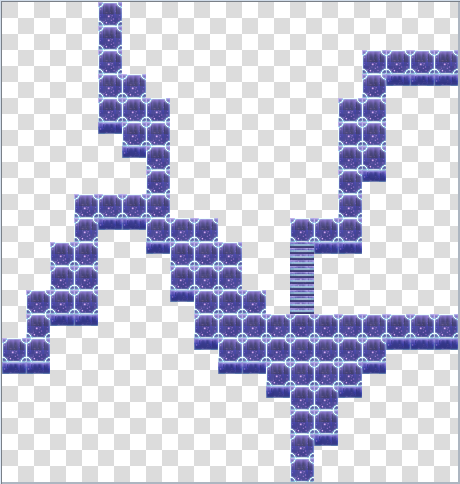
次に、[マップの設定]で「遠景」を設定します。ここでは、「DarkSpace1」を選択しました。
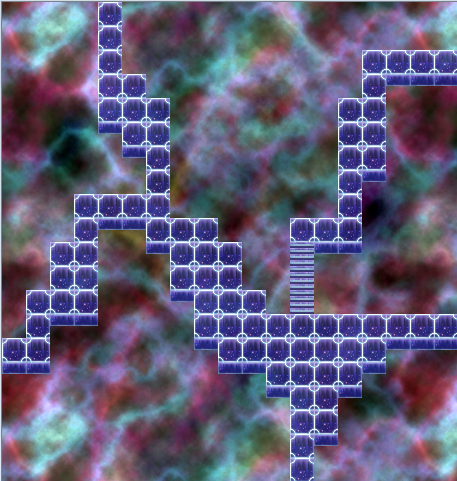
これで完成です。実際のゲーム画面では、このような感じになります。
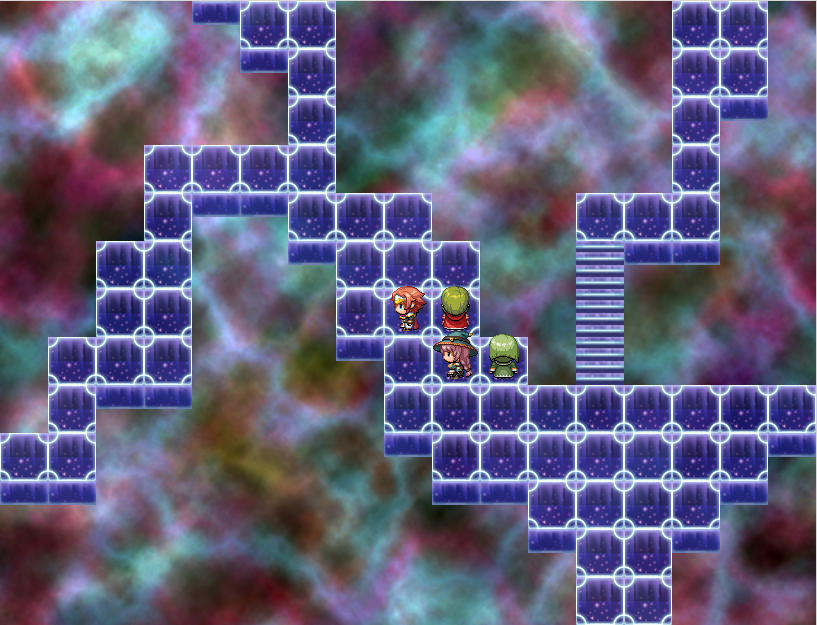
異空間ですので、マップがループするように設定して、上下左右が分からないようなマップにするのも面白いと思います。《→マップをループさせる》
遠景の設定をいろいろ変更してみる
さて、「特殊なフィールドマップ」で遠景について説明を行いましたが、あまり大胆なことは出来なかったと思います。しかし異空間では何でありです。[横/縦方向にループする]の設定や、[スクロール]の数値をいろいろと変化させて、遠景の変化を楽しんでみてはいかがでしょうか。
縦や横や斜めに、低速に、あるいは高速にスクロールさせてみるなど、様々な実験をして遠景に慣れるとともに、あなた好みの異空間を作り出してください。
ダンジョンを簡単に作る
最後に、ダンジョンを簡単に作る方法を解説します。
これまで、なるべく簡単に見映えの良いマップを作れるよう解説してきましたが、どうしてもマップを作るのは苦手だという人もいるでしょう。そんな時は、[ダンジョン生成]機能を使うと簡単に作ることが出来ます。
ダンジョン生成機能
まずは、新しいマップを作成します。この時、マップサイズは作成したいマップの大きさに設定しておいてください。
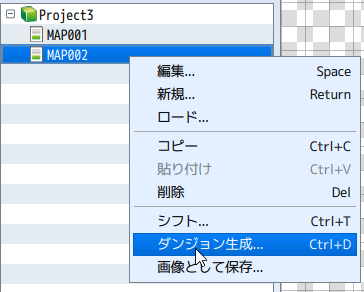 次に、マップツリービュー上で、作成した新しいマップの項目で右クリックします。そして表示されるポップアップメニューから、[ダンジョン生成]を選択します。
次に、マップツリービュー上で、作成した新しいマップの項目で右クリックします。そして表示されるポップアップメニューから、[ダンジョン生成]を選択します。
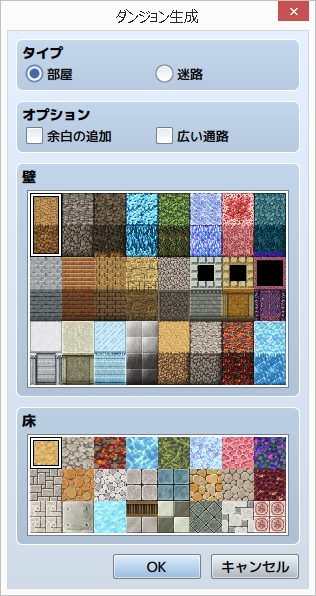 すると、[ダンジョン生成]ダイアログボックスが表示されますので、ダンジョンで使用する[壁]と[床]とを選択し、[OK]をクリックします。これで自動的にダンジョンマップが生成されます。
すると、[ダンジョン生成]ダイアログボックスが表示されますので、ダンジョンで使用する[壁]と[床]とを選択し、[OK]をクリックします。これで自動的にダンジョンマップが生成されます。
その他のオプションは以下の通りです。好みに応じて変更してください。
- タイプ
- [部屋]にすると、部屋の形の四角い空間をつなぐタイプのマップが生成されます。[迷路]を選ぶと、幅が 1 の道が延々と続くマップが生成されます。
- 余白の追加
- チェックすると、生成されるマップの上下左右の端に数マス分の余白を追加します。
- 広い通路
- チェックすると、通路の幅が 1 マスから 3 マスになります。
以下は、[タイプ]を[迷路]にし、[広い通路]をチェックして作成されたマップの一例です。
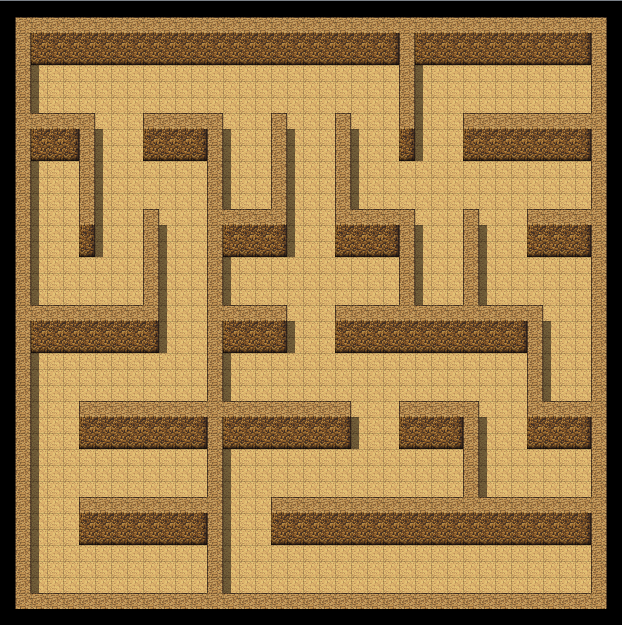
生成されるマップはランダムですので、出来上がったダンジョンマップが気に入らなければ、あらためて[ダンジョン生成]を行ってください。また、思ったほどの広さにならなかった時には、マップサイズを大きくしてみてください。
あとは、マップを装飾して階段を置いたりすればダンジョンマップの完成です。
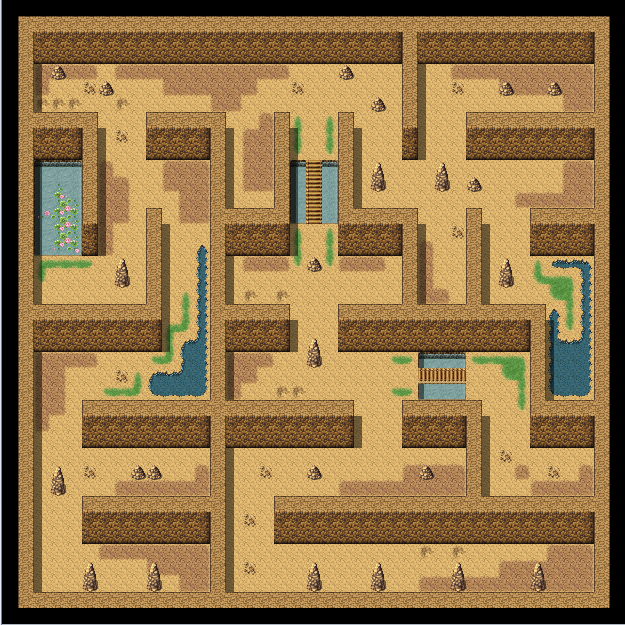
なお、生成されるダンジョンマップは、小部屋と通路との組み合わせになっており、自然に出来たダンジョンのようにはなりません。気に入らない時は、壁を削ったり、あるいは足したりなど、細かく修正すると、より良いダンジョンマップになるでしょう。
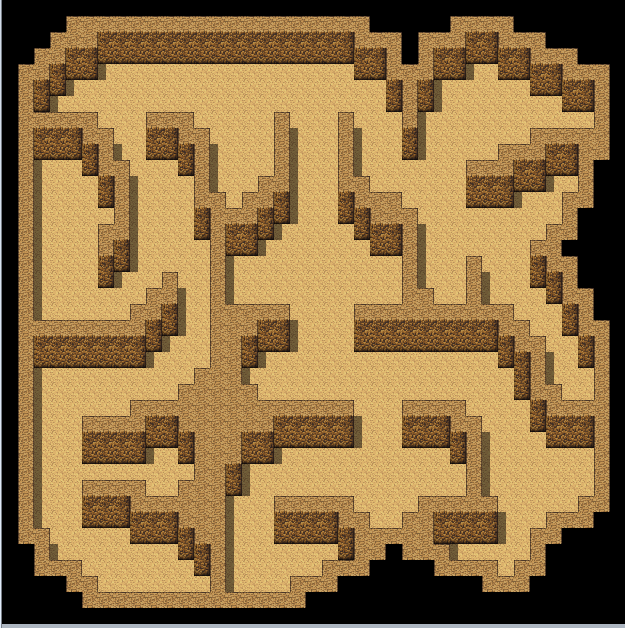
RPG において、ダンジョンは冒険のメインとなる大事な場所です。ゲームの世界観やストーリーに合った様々なダンジョンを、ぜひ生み出してみてください。
